Поштова скринька дозволяє приймати та надсилати електронні листи з домену, розміщеного на вашому хостингу. У цій інструкції розглянемо покроковий процес створення поштової скриньки в панелі керування хостингом Plesk.
Крок 1: Авторизація в панелі управління хостингом Plesk
Перейдіть до панелі Plesk за адресою, наданою при активації замовлення хостинга (наприклад, https://yourdomain.com:8443).
Введіть ваш логін і пароль, які ви отримали при реєстрації хостингу.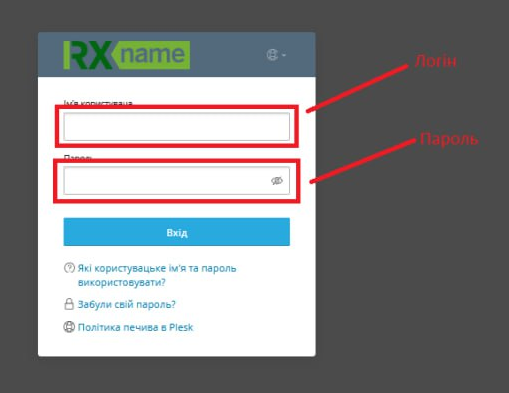
Крок 2: Перехід до розділу «Пошта»
У лівому меню виберіть розділ Пошта (Mail).
Ви побачите список наявних поштових скриньок (якщо вони вже створені).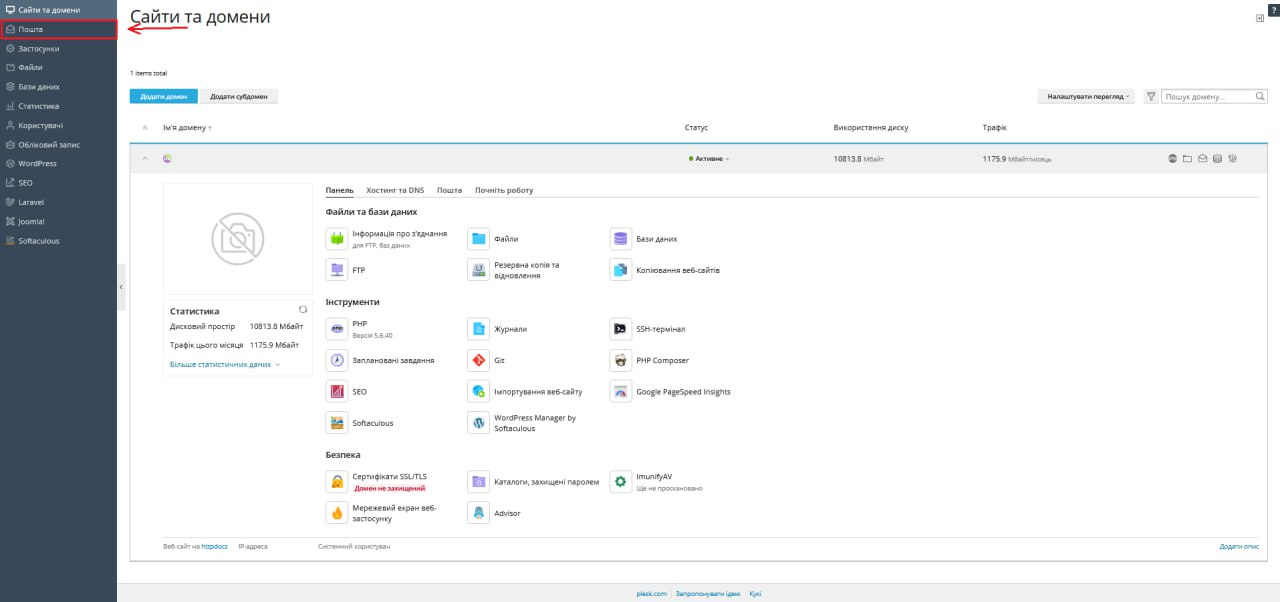
Крок 3: Додавання нової поштової скриньки
Натисніть кнопку Створити адресу електронної пошти (Create Email Address).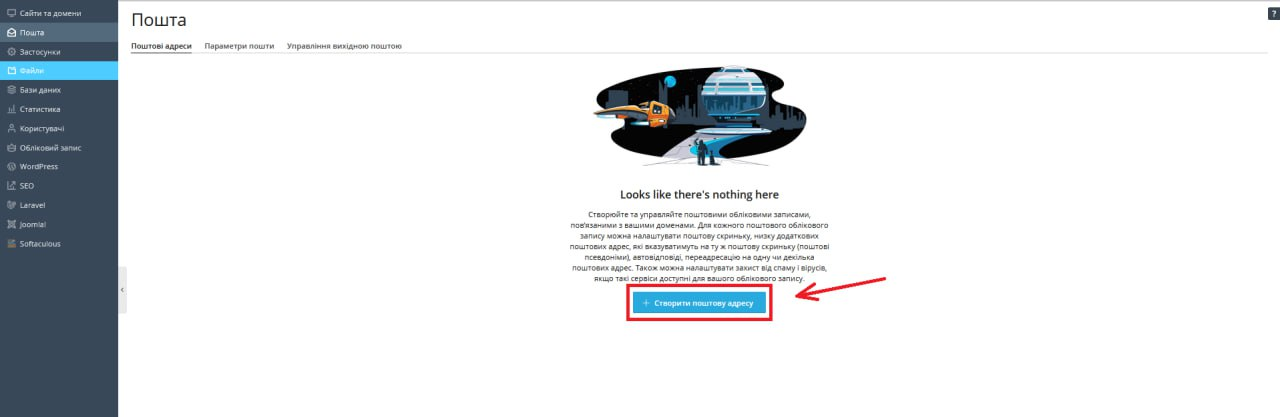
Заповніть поля:
Адреса електронної пошти — введіть ім’я користувача (наприклад, info, contact, support).
Пароль — введіть безпечний пароль або натисніть «Згенерувати».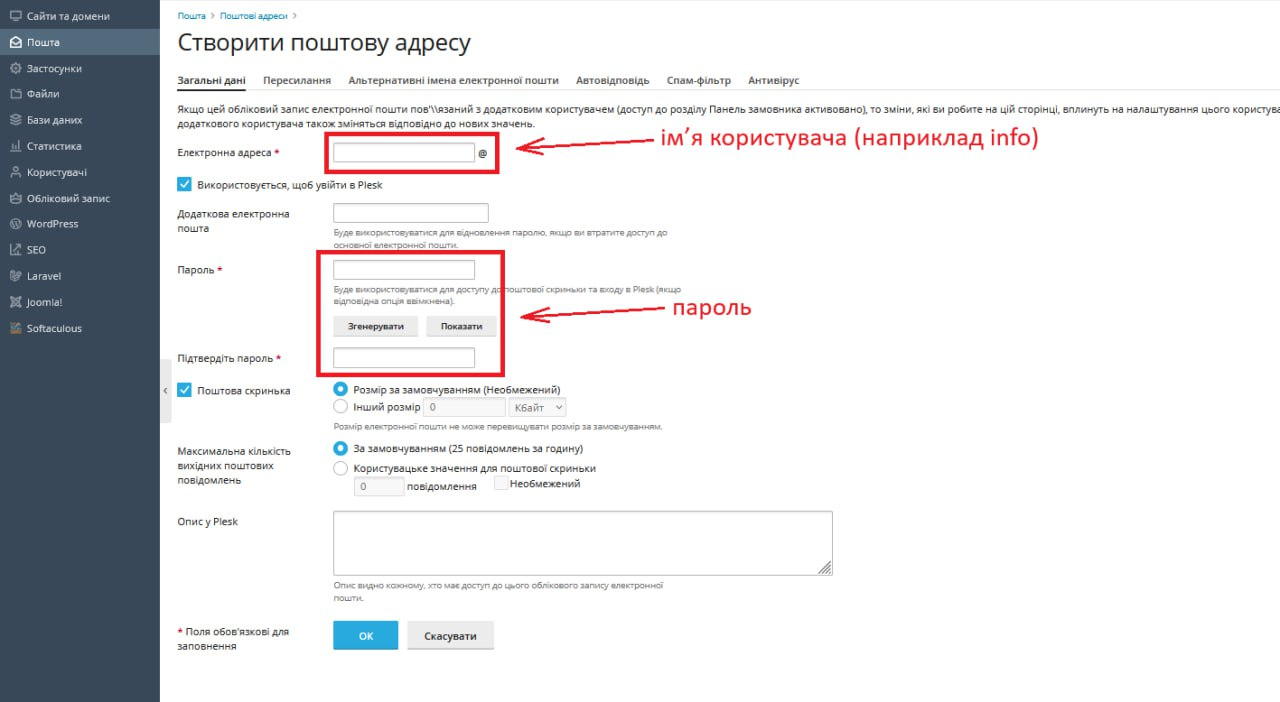
За бажанням — встановіть обмеження на розмір поштової скриньки (Mailbox quota).
Натисніть ОК або Зберегти.
Крок 4: Налаштування доступу до пошти
Після створення скриньки ви можете:
Увійти до веб-пошти через посилання типу https://webmail.yourdomain.com.
Налаштувати поштовий клієнт (Thunderbird, Outlook, Gmail тощо) за допомогою протоколів IMAP/POP3 та SMTP. Ці дані можна переглянути у властивостях поштової скриньки.
Поради
Для більшої безпеки увімкніть двофакторну автентифікацію (якщо вона підтримується у вашій версії Plesk).
Регулярно змінюйте паролі до поштових скриньок.
Не забувайте перевіряти налаштування SPF, DKIM та DMARC для коректної доставки листів.
Додаткові налаштування поштової скриньки в Plesk
Пересилання (Forwarding)
Ця функція дозволяє автоматично пересилати всі вхідні листи з однієї скриньки на іншу.
Як налаштувати:
1. Перейдіть до поштової скриньки у розділі Пошта.
2. Натисніть на адресу електронної пошти.
3. Перейдіть у вкладку Пересилання (Forwarding).
4. Увімкніть пересилання та вкажіть одну або кілька адрес, куди слати копії вхідних листів.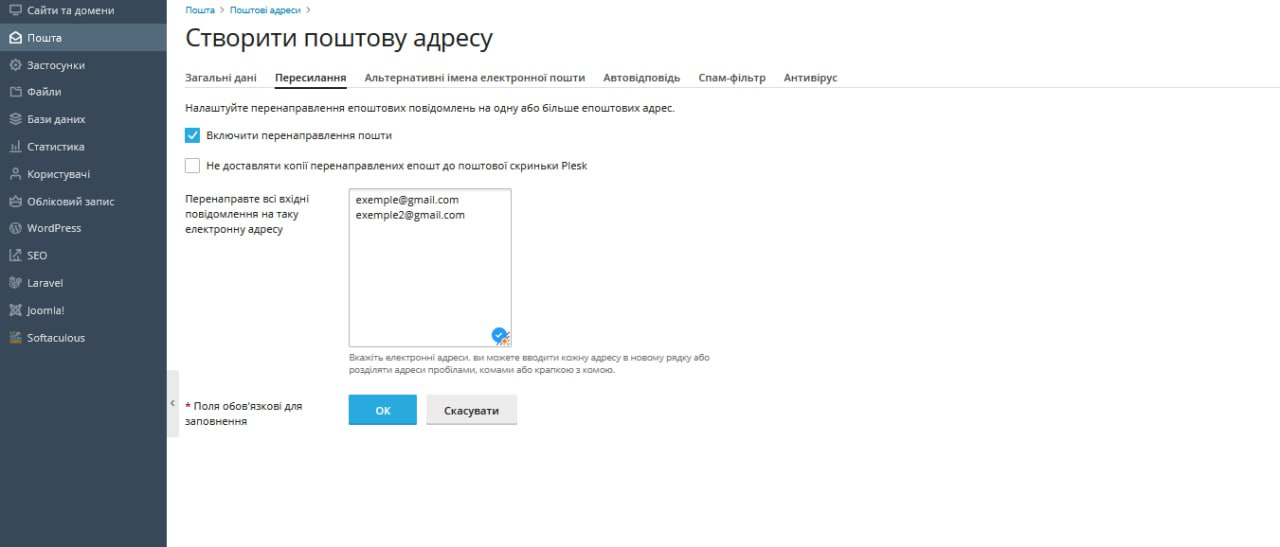
Альтернативні імена електронної пошти (Email Aliases)
Це додаткові адреси, які перенаправляють листи на основну поштову скриньку. Наприклад, якщо основна адреса — info@yourdomain.com, ви можете створити alias contact@yourdomain.com, і всі листи на contact надходитимуть на info.
Як налаштувати:
1. У вікні редагування поштової скриньки перейдіть до розділу Альтернативні імена (Aliases).
2. Додайте нові імена через кому.
3. Збережіть зміни.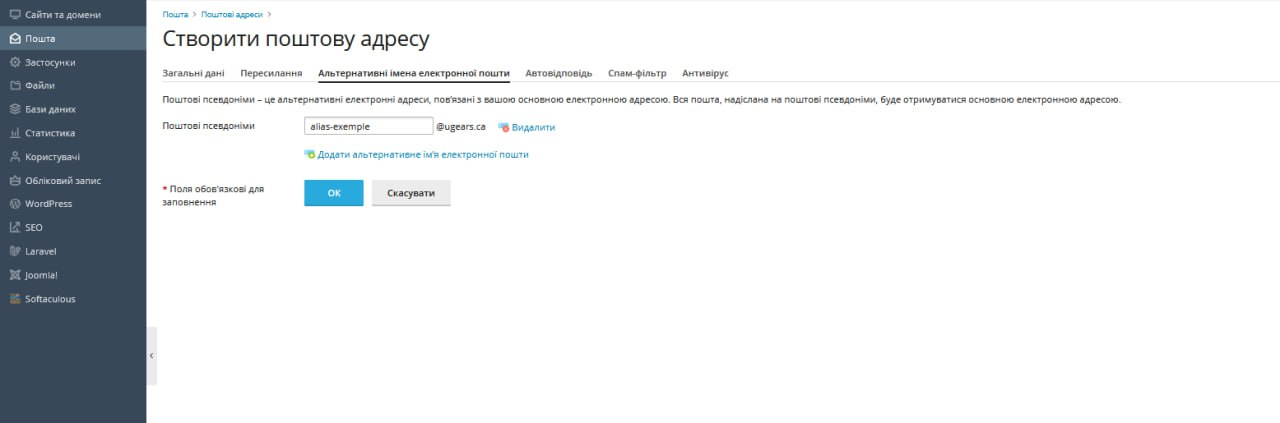
Автовідповідь (Auto-Reply)
Функція, що дозволяє автоматично відповідати на вхідні листи, коли ви не можете відповісти особисто (наприклад, у відпустці).
Як налаштувати:
1. Відкрийте поштову скриньку в Plesk.
2. Перейдіть у вкладку Автовідповідь (Auto-Reply).
3. Активуйте опцію та введіть повідомлення для автоматичної відповіді.
* Можна вказати дату початку й завершення дії автовідповідача.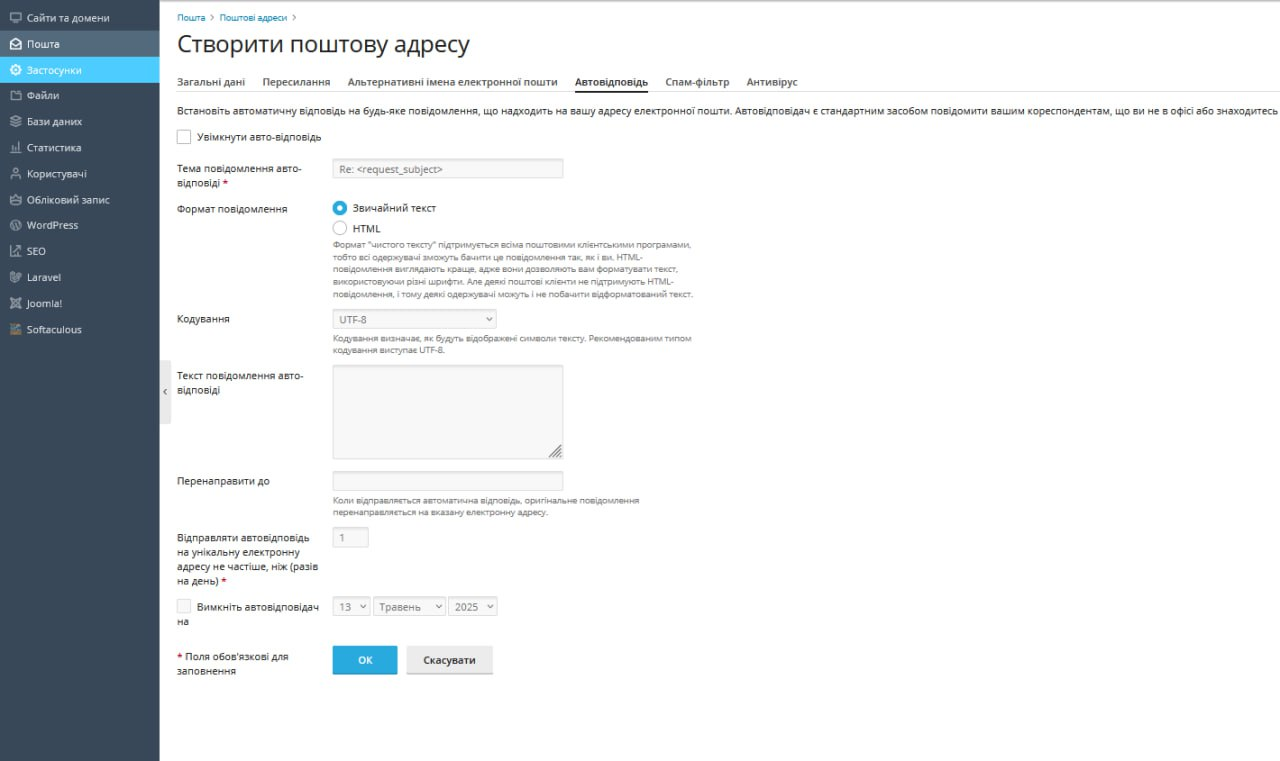
Спам-фільтр (Spam Filter)
Захищає поштову скриньку від небажаних (спам) листів.
Як налаштувати:
1. У параметрах скриньки або в загальних налаштуваннях домену перейдіть у розділ Спам-фільтр.
2. Активуйте фільтр.
3. Встановіть рівень чутливості (чим нижче значення, тим суворіше фільтрується пошта).
4. За бажанням — вказати дію над спамом: переміщення до папки «Спам», видалення або зміна теми листа.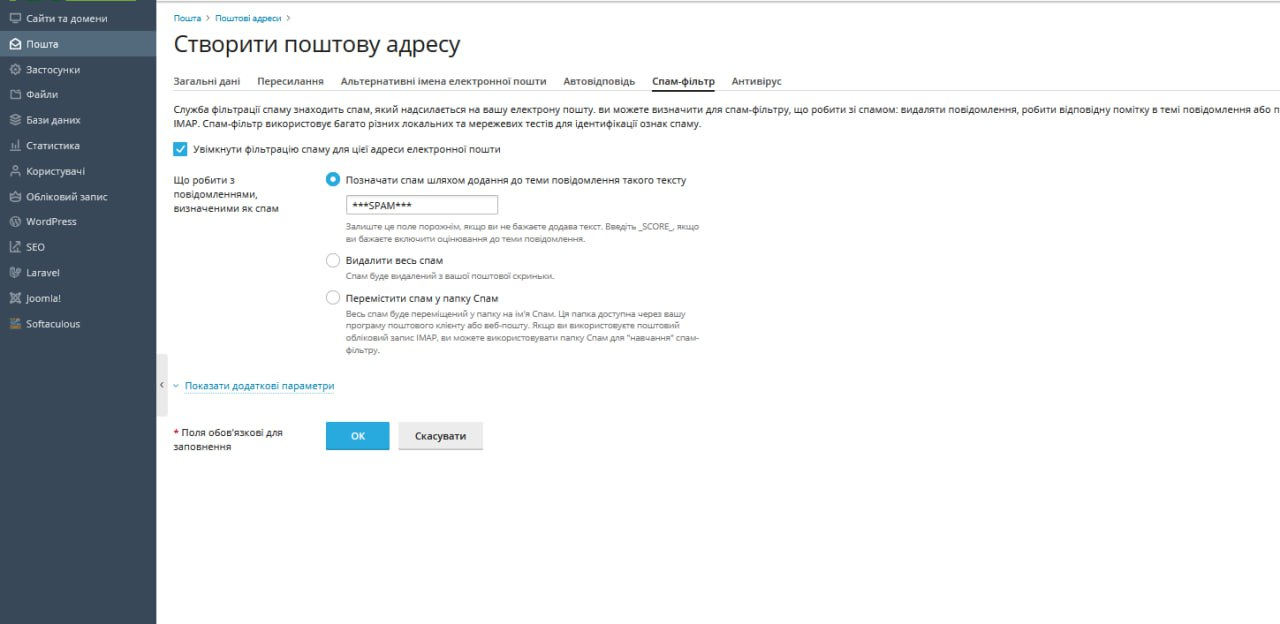
Антивірус (Antivirus)
Сканує вхідні та вихідні листи на наявність шкідливого вмісту (вірусів, троянів тощо).
Як налаштувати:
1. Відкрийте розділ Пошта → Параметри поштового сервера.
2. Перейдіть у вкладку Антивірус.
3. Активуйте перевірку вхідних та/або вихідних повідомлень.
4. Збережіть налаштування.